
De nos jours, il existe toujours un grand nombre de propriétaires d'appareils mobiles de Nokia sous la gestion du système d'exploitation Symbian obsolète. Néanmoins, dans le désir de rester à pied avec des technologies, nous devons changer de modèles obsolètes sur topique. À cet égard, le premier problème avec lequel vous pouvez rencontrer lorsque le smartphone est remplacé est de transférer des contacts.
Transférer des contacts avec Nokia sur Android
Ensuite, trois façons de transférer des numéros indiqués sur l'exemple du périphérique avec le système d'exploitation Symbian Series 60 seront présentés.Méthode 1: Nokia Suite
Le programme officiel de la société Nokia, conçu pour synchroniser un ordinateur avec les téléphones de cette marque.
Téléchargez Nokia Suite
- À la fin du téléchargement, installez le programme, guidé par les invites d'installateur. Suivant, courez Nokia Suite. La fenêtre de départ affiche une instruction sur la connexion d'un périphérique avec lequel vous devriez lire.
- Nous vous rappelons qu'un exemple est l'appareil avec Symbian Series 60 OS. La première chose sur le smartphone Nokia Tournez sur Bluetooth. Pour ce faire, ouvrez-le des "paramètres".
- Suivez l'onglet dans l'onglet "Communication".
- Sélectionnez "Bluetooth".
- Appuyez sur la première ligne et "OFF" Changements sur "incl.
- Après avoir allumé le Bluetooth, accédez aux contacts et cliquez sur le bouton "Fonctions" dans le coin inférieur gauche de l'écran.
- Ensuite, cliquez sur "Mark / Supprimer" et "Tout marquer".
- Après quelques secondes, tout contact pendant quelques secondes jusqu'à ce que la chaîne "Passer la carte" apparaisse. Cliquez dessus et contemplez immédiatement la fenêtre dans laquelle sélectionnez «Channel Bluetooth».
- Le téléphone convertit les contacts et affiche une liste de smartphones disponibles avec Bluetooth activé. Choisissez votre appareil Android. S'il n'est pas répertorié, trouvez le bouton "Nouveau" nouveau "nécessaire.
- Une fenêtre de transfert de fichier apparaîtra sur l'Android-Smartphone dans lequel cliquez sur "Accepter".
- Après avoir correctement transféré des fichiers dans des notifications, des informations sur l'opération effectuée sont affichées.
- Étant donné que les smartphones sur OS Symbian ne copient pas les numéros dans un seul fichier, ils devront les sauvegarder dans le carnet de téléphone. Pour ce faire, accédez à la notification des données reçues, cliquez sur le contact souhaité et sélectionnez l'emplacement où il doit être importé.
- Après ces actions, les numéros transmis seront dans la liste du répertoire.
- Allez à "Contacts" et mettez-les comme indiqué dans la méthode de transmission Bluetooth. Ensuite, allez à "Fonctions" et cliquez sur la chaîne "Copier".
- Une fenêtre apparaîtra dans laquelle la mémoire SIM doit être sélectionnée.
- Après cela, la copie des fichiers commencera. Après quelques secondes, obtenez la carte SIM et la colle dans le smartphone Android.
Sur ce transfert de chiffres avec PC et Nokia Suite se termine. Ensuite, les méthodes seront décrites qui ne nécessitent que deux appareils mobiles.
Méthode 2: Copie par Bluetooth

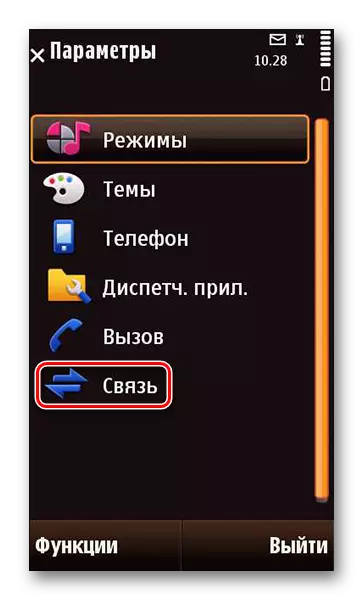
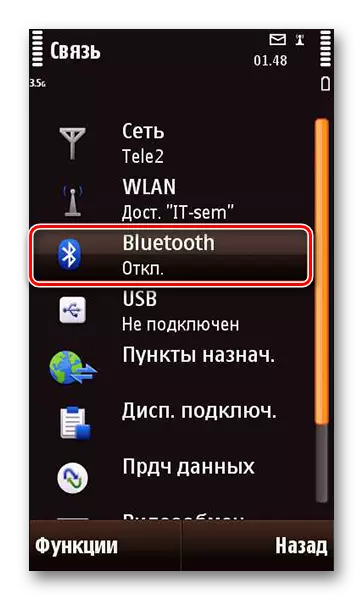

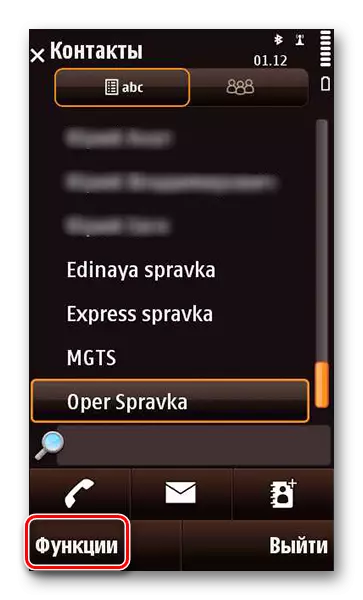


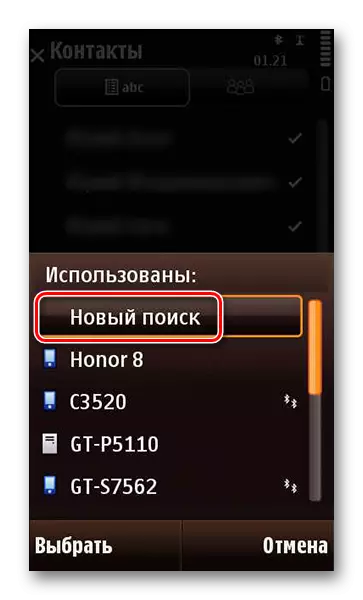

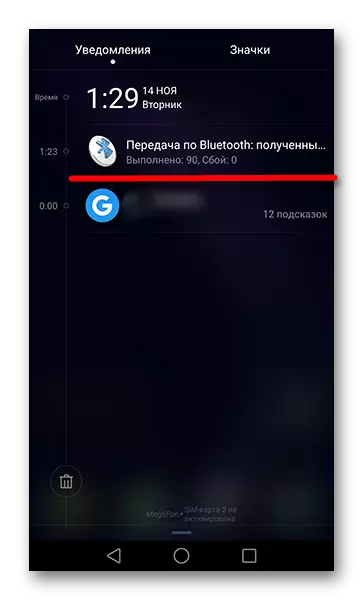
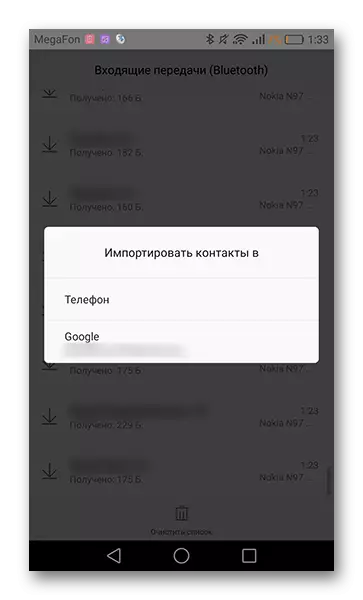
Si les contacts sont un montant important, il peut retarder un moment, mais vous n'avez pas besoin de recourir à des programmes étrangers et à un ordinateur personnel.
Méthode 3: Copier via la carte SIM
Une autre option de transfert rapide et pratique, si vous n'avez pas plus de 250 numéros et la carte SIM, adaptées à la taille (standard) pour les appareils modernes.
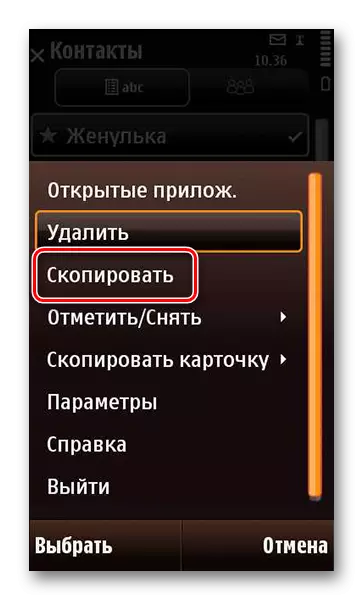
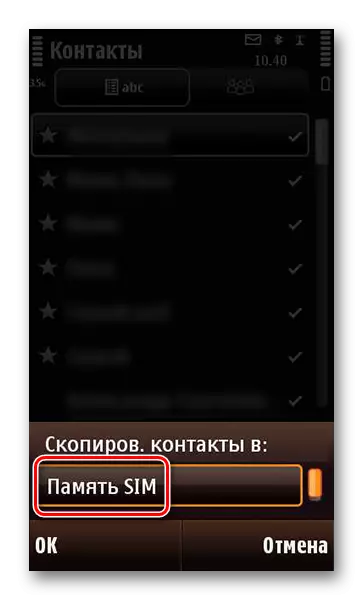
Sur ce mouvement de contacts avec Nokia sur les extrémités Android. Sélectionnez la méthode qui vous convient et ne vous tourmente pas avec une réécriture extriable de chiffres manuellement.
